아이폰 핫스팟 안될 때 연결 해결방법
개인용 스마트 기기가 늘어나면서 가장 많이 쓰게 된 기능이 있습니다. 저도 태블릿과 노트북을 구입하면서 사용하게 되었는데요. 바로 인터넷이 안 되는 환경에서 데이터를 사용할 수 있도록 해주는 '핫스팟'입니다. 그러나 아이폰을 사용하다 보니 종종 핫스팟이 끊어지는 일을 겪고 있는데요. 이럴 때 어떻게 해결해야 하는지 아래에서 알아보겠습니다.
먼저 수행해야 할 단계
아이폰 개인용 핫스팟을 사용하면 아이폰을 셀룰러 데이터 연결을 다른 기기와 공유할 수 있습니다. 만약 아이폰 개인용 핫스팟 기능이 제대로 동작하지 않는다면 먼저 확인해야할 내용이 있습니다.
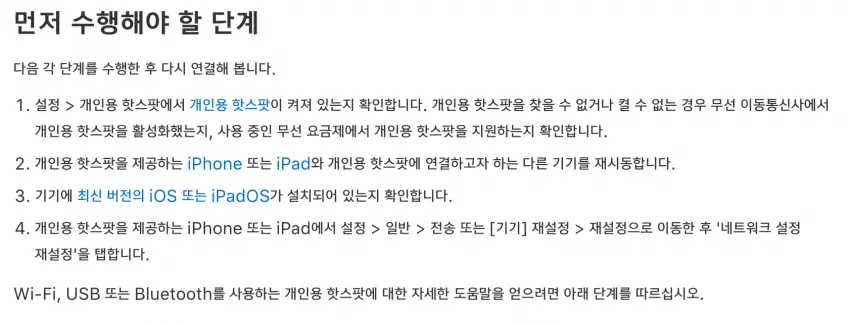
-출처 애플
아이폰 핫스팟 끊김 현상 해결을 위해서 먼저 수행해야 할 내용을 단계별로 정리해보겠습니다. 다음 각 단계를 수행한 후 다시 연결해 봅니다.
1. 설정 > 개인용 핫스팟에서 개인용 핫스팟이 켜져 있는지 확인합니다. 개인용 핫스팟을 찾을 수 없는 경우 사용 중인 이동통신사에서 개인용 핫스팟을 활성화했는지, 사용 중인 요금제가 개인용 핫스팟을 지원하는지 확인합니다.
2. 개인용 핫스팟을 제공하는 아이폰 등 스마트 기기 또는 개인용 핫스팟에 연결하고자 하는 다른 기기를 재시동합니다.
3. 스마트 기기의 OS가 최신버전인지 확인합니다.
4. 개인용 핫스팟을 제공하는 아이폰에서 설정 > 일반 > 전송 또는 [기기] 재설정 > 재설정으로 이동한 후 '네트워크 설정 재설정'을 탭합니다.
아이폰 핫스팟 연결 확인하는 방법
위는 아이폰 핫스팟 연결 해결방법인데요.
아이폰 핫스팟 끊김 현상 해결을 위해 수행해야할 단계 중에서 개인용 핫스팟을 확인하는 방법에 대해서 사진과 함께 자세히 알아보겠습니다.
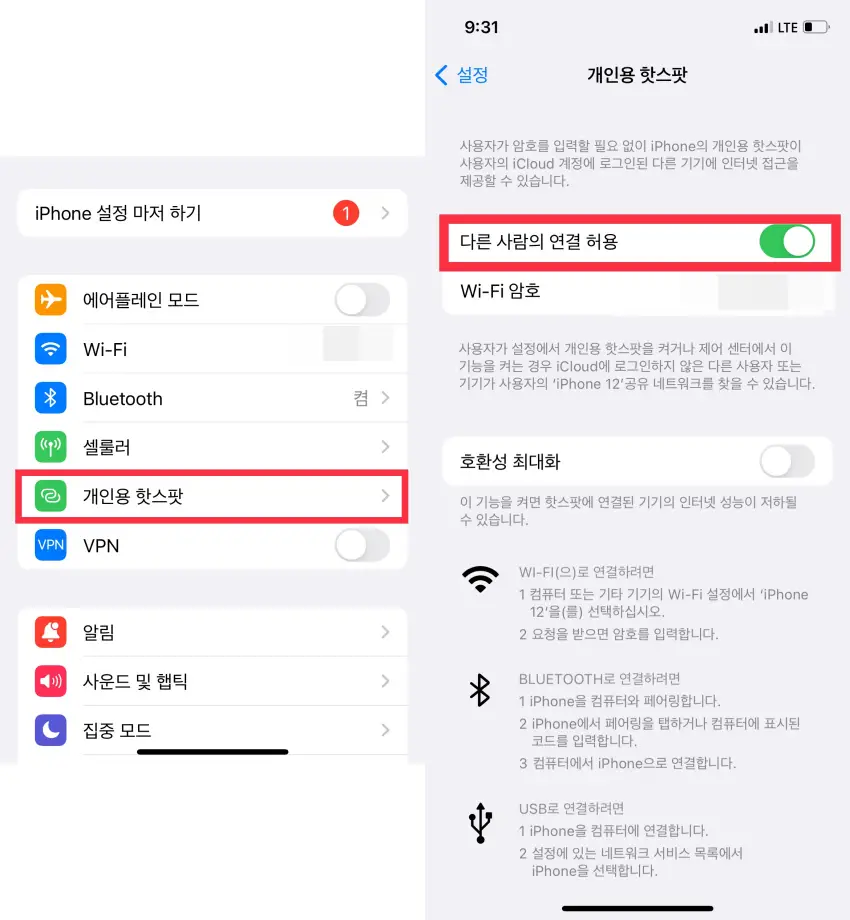
아이폰 설정에 들어가면 제일 위쪽 메뉴 중에 개인용 핫스팟이 있습니다. 탭하여 개인용 핫스팟으로 진입해줍니다. 다른 사람의 연결 허용 항목이 켜져있는지 확인해주시고, 켜져있다면 껏다가 다시 켜줍니다. 아이폰 핫스팟 끊김현상은 대부분 여기에서 해결이 됩니다.
네트워크 재설정 방법
아이폰 핫스팟 연결 안될 때 개인용 핫스팟 재설정으로도 안될 경우, 최후의 방법으로 네트워크 재설정이 있습니다. 자세한 방법은 사진과 함께 아래에서 만나보겠습니다.
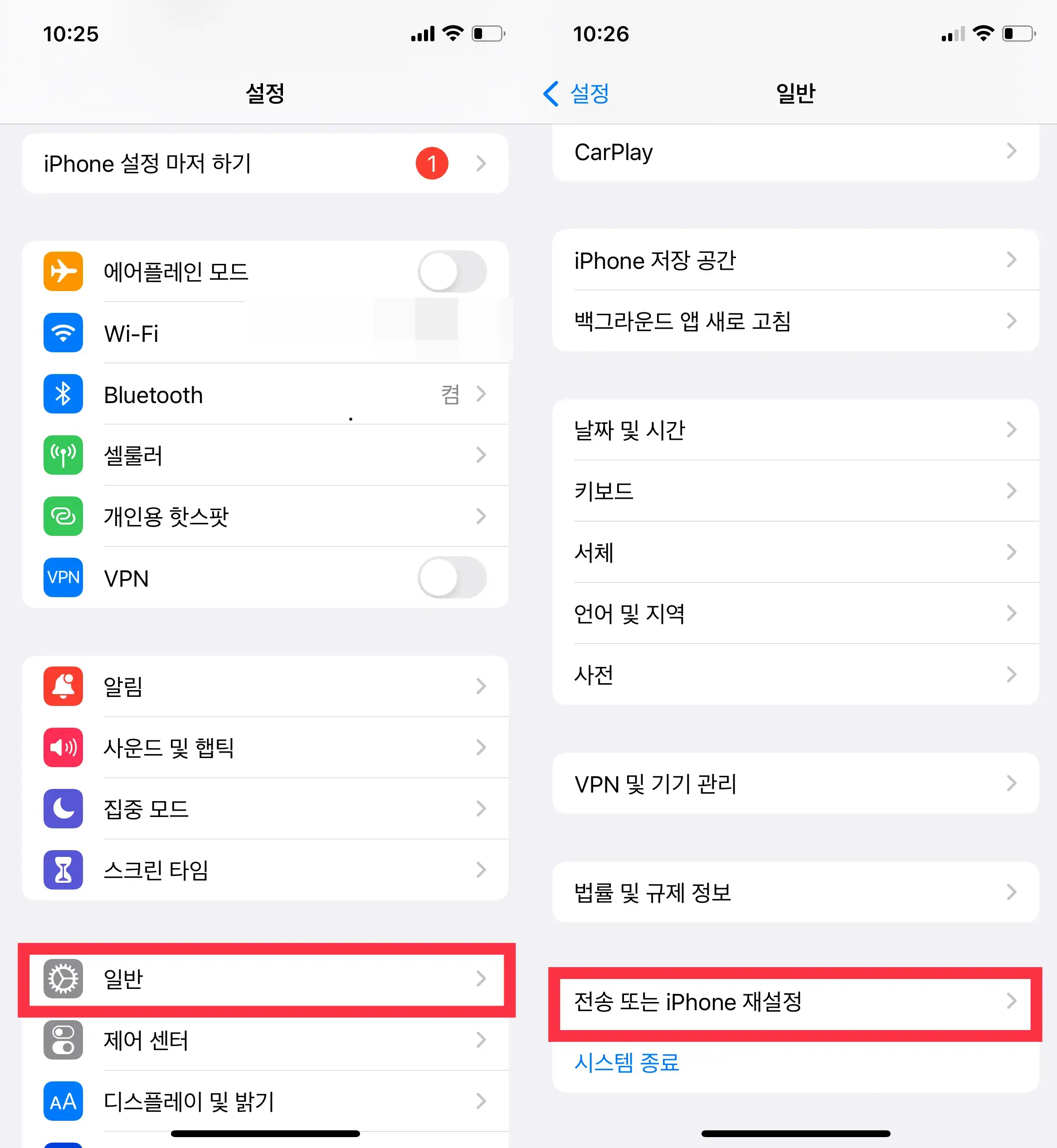
다시 아이폰 설정으로 들어가 일반을 탭 합니다. 화면을 아래로 내리면 전송 또는 아이폰 재설정 항목있습니다. 해당 항목을 탭하여 진입해줍니다.
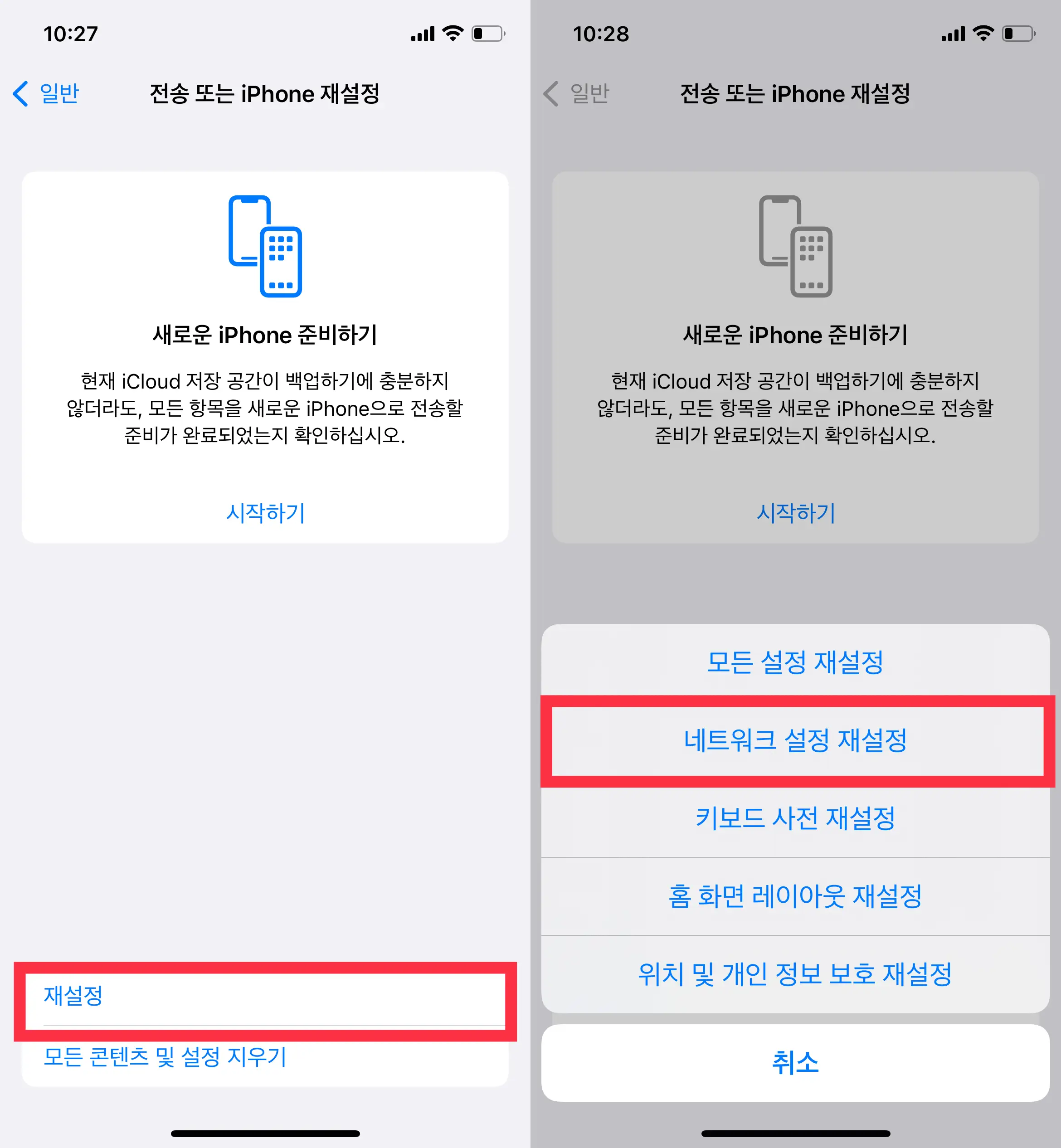
전송 또는 아이폰 재설정으로 진입하시면 왼쪽의 화면이 보입니다. 이때 재설정을 누르면 모든 게 날아갈 것 같은 기분이 드시겠지만 다행히도 오른쪽 화면이 나타납니다. 여기서 네트워크 설정 재설정 항목을 탭 해주시면 됩니다. 이때 모든 설정 재설정을 누르면 초기화가 되니 실수하시지 않게 주의하시기 바랍니다. 그리고 다시 한번 왼쪽화면에서 재설정을 눌러주시면 됩니다. 그러면 재부팅이 되면서 아이폰 네트워크 설정이 초기화됩니다.
필독!
이때 꼭 알고계셔야하는 사항이 있습니다. 통신사 망은 바로 잡혀 셀룰러 데이터는 바로 사용하실 수 있습니다. 그러나 네트워크 설정에 블루투스가 포함되어있습니다. 블루투스로 연결되어 있는 기기들을 모두 다시 연결해주셔야 사용가능합니다.
이상으로 아이폰 핫스팟 안될때 연결 해결방법 포스팅을 마치겠습니다.
'제품리뷰' 카테고리의 다른 글
| Mapped Statements collection does not contain value for 해결 방법 (0) | 2022.07.14 |
|---|---|
| 웹스퀘어 not websquare project or websquare configuration does not exist 오류 문구 발생 시 해결방법 (0) | 2022.05.26 |
| 갤럭시 s22 사전예약 및 출시일 정리 (0) | 2022.02.10 |
| 엑셀 창 여러개 열기 - 엑셀 다중 창 (1) | 2022.01.12 |
| M1 맥북 동영상 화면 녹화 시 소리가 안 나온다면? (1) | 2021.11.05 |







